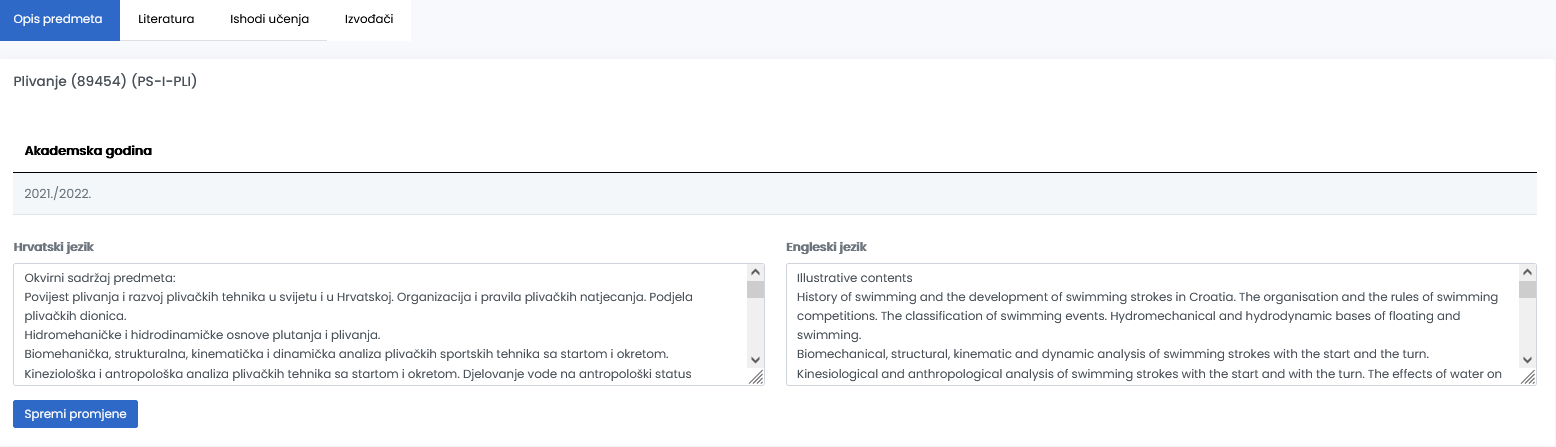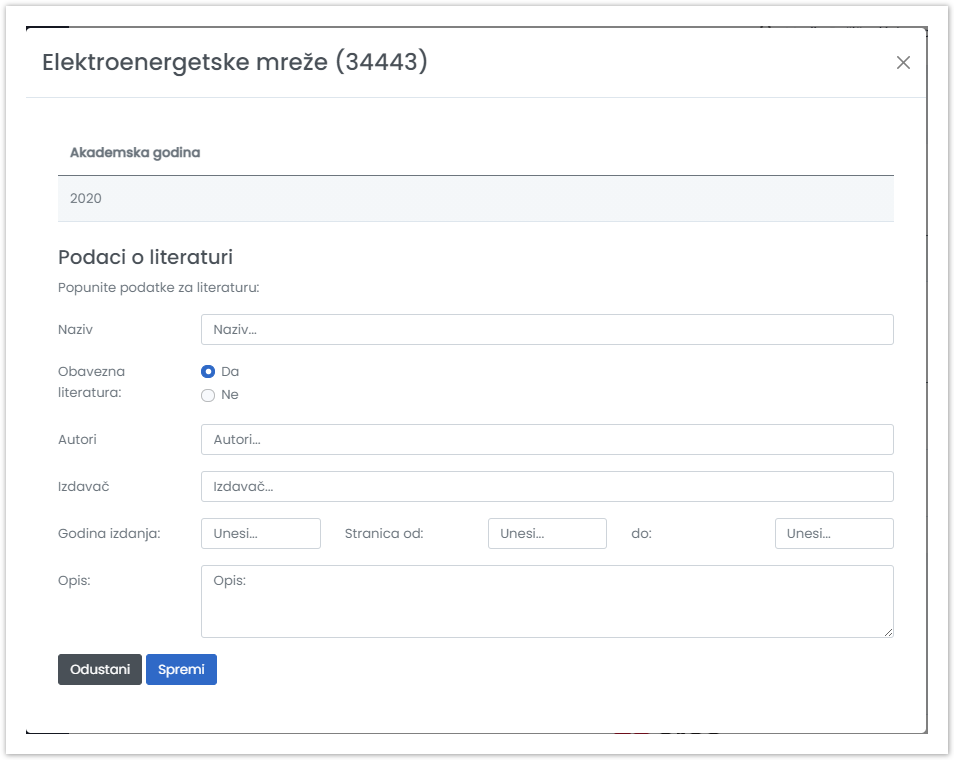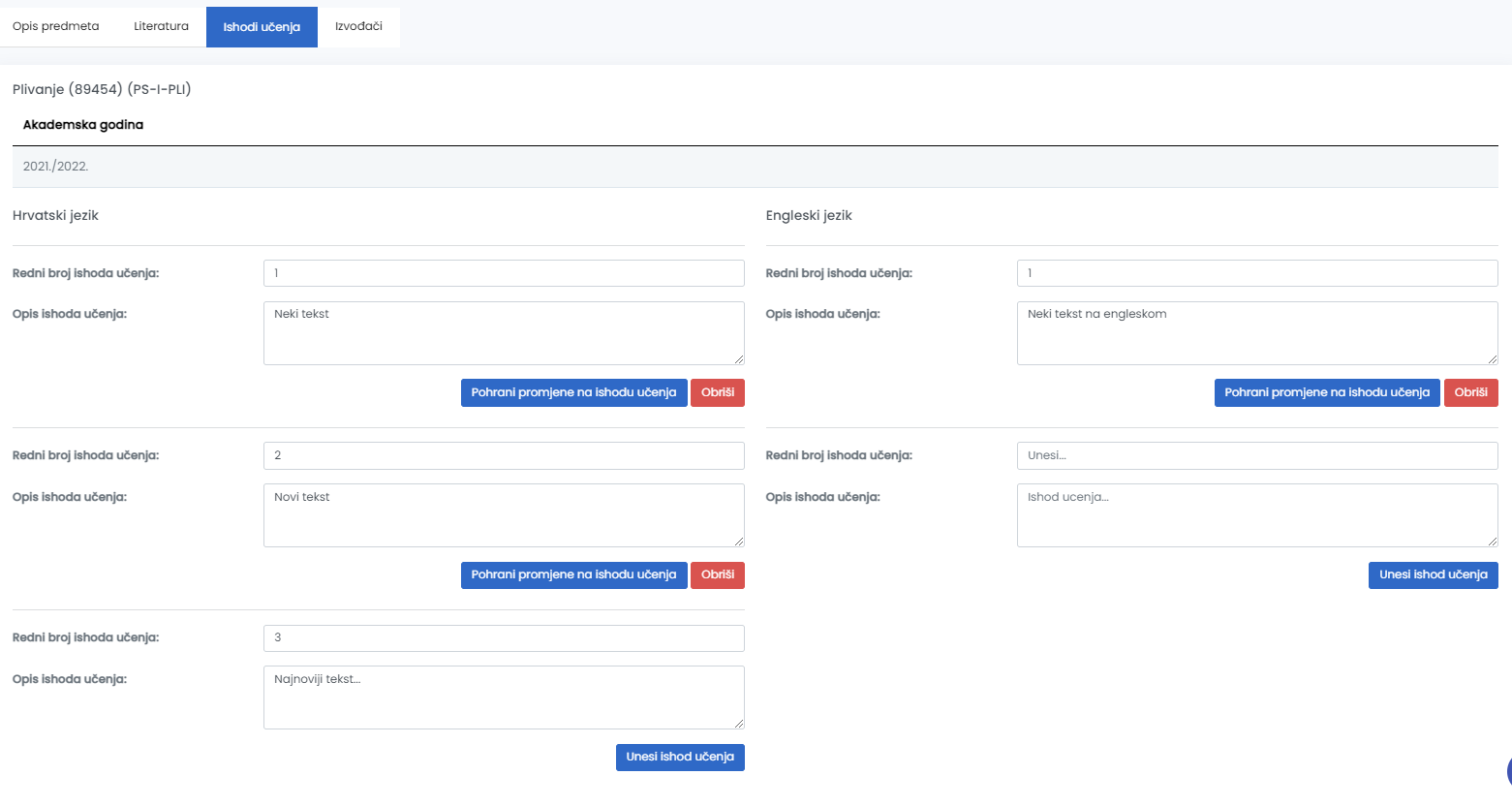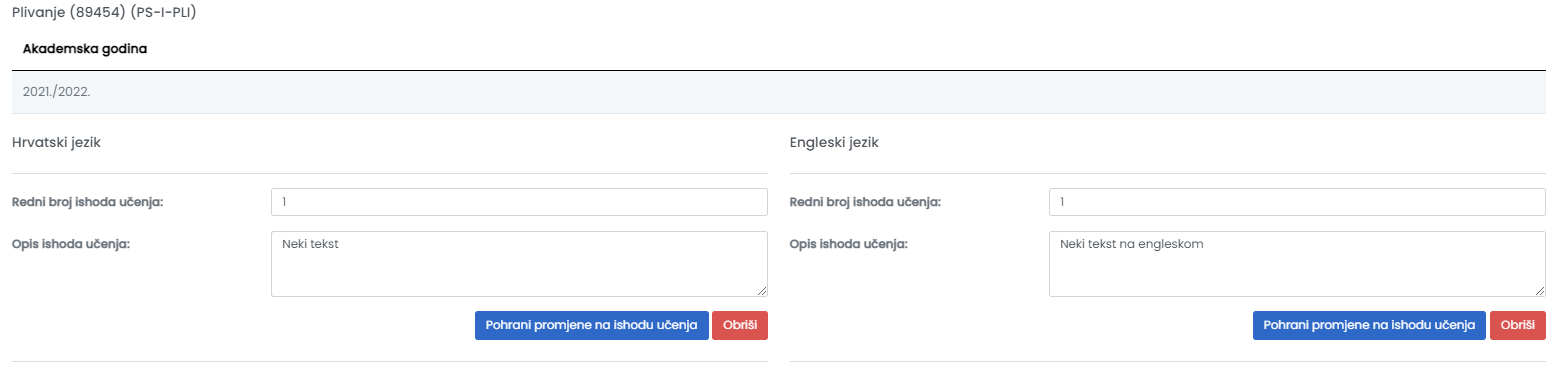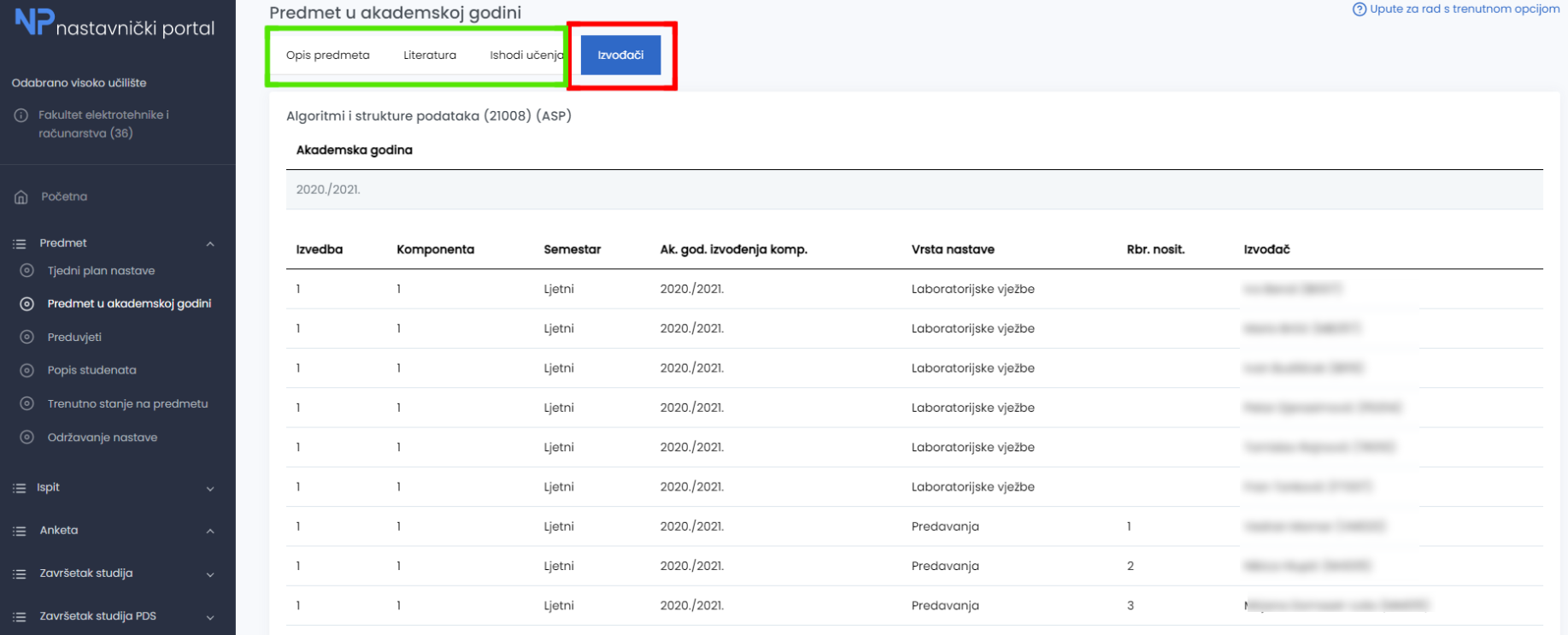Prozor Predmet u akademskoj godini služi za evidenciju opisa (odnosno sadržaja) predmeta, te literature koja se koristi kod izvedbe predmeta i popis izvođača za navedeni predmet. Svaki predmet koji se nalazi u nastavnom programu može se detaljno opisati.
Slika 1. Predmet u akademskoj godini
Popis predmeta je sortiran po akademskoj godini do koje se predmet nalazi u nastavnom programu (tako da su aktualni predmeti na vrhu) te abecedno.
Unos opisa predmeta
Za unos ili pregled opisa potrebno je najprije odabrati akademsku godina u kojoj se predmet predavao i jezik na kojem se želi unijeti opis te odabrati opciju Opis predmeta.
Za unos/izmjenu opisa predmeta, potrebno je:
- upisati novi / promijeniti postojeći opis predmeta.
- odabrati opciju Spremi,
- opis predmeta je evidentiran/izmijenjen, te se obavijest o uspješnom ažuriranju se prikazuje u gornjem dijelu ekrana.
Slika 2. Unos opisa predmeta
U slučaju pogreške pojavit će opis pogreške u crvenom okviru (Slika 2).
Unos literature
Opis i literatura predmeta mijenjaju se kroz akademske godine, pa je potrebno svake akademske godine unijeti novi zapis o predmetu. Za svaki predmet može se navesti jedna ili više stavki literature.
Za unos ili pregled literature potrebno je najprije odabrati akademsku godina u kojoj se predmet predavao te odabrati opciju Literatura.
Ako se želi unijeti nova stavka literature, potrebno je:
- u dijelu prozora Dodaj literaturu moguće je unijeti podatke o novoj stavci. Ti podaci su obavezni za unos nove stavke literature - ako ti podaci nisu upisani, unos nije moguć.
- iz padajućeg izbornika odabrati radi li se o obaveznoj ili preporučenoj literaturi.
- pritisnuti opciju Spremi.
- evidentiran opis literature prikazuje u gornjem dijelu prozora.
- obavijest o uspješnom ažuriranju se prikazuje u gornjem dijelu ekrana.
Slika 3. Pregled literature
Slika 4. Unos nove literature
Ako se želi izmijeniti postojeća stavka literature, potrebno je:
- pozicionirati miša u polje s opisom stavke literature koju se želi izmijeniti,
- izmijeniti željene podatke
- pritisnuti opciju Spremi
- literatura je izmijenjena, prikazuje se obavijest o uspješnom ažuriranju.
Obavijest o uspješnom ažuriranju (Slika 3) se prikazuje u gornjem dijelu ekrana.
U slučaju pogreške pojavit će opis pogreške u crvenom okviru (Slika 5).
Ako se nakon ažuriranja podataka ne pritisne opcija Spremi, svi uneseni podaci bit će izgubljeni.
Unos ishoda učenja
Za svaki predmet može se navesti jedan ili više ishoda učenja.
Ishodi učenja mogu se unositi na hrvatskom kao i na engleskom jeziku.
Za unos ishoda učenja potrebno je najprije odabrati akademsku godinu u kojoj se predmet predavao, zatim je potrebno odabrati i jezik na kojem se želi unijeti opis ishoda učenja te, nakon toga, odabrati opciju Ishodi učenja.
Nakon odabira opcije za unos Ishoda učenja, na ekranu su prikazani podaci o predmetu, akademskoj godini te jeziku.
Slika 5. Unos ishoda učenja
Za unos ishoda učenja potrebno je:
- iz izbornika u polju s lijeve strane (Redni broj ishoda učenja) unijeti redni broj ishoda učenja
- u polje s desne strane (Opis ishoda učenja) upisati željeni opis
- pritisnuti opciju Spremi.
- Ishod učenja predmeta je evidentiran, a obavijest o uspješnom ažuriranju prikazuje se u gornjem dijelu ekrana.
Prilikom evidencije ili izmjene ishoda učenja važno je obratiti pažnju na redne brojeve definiranih ishoda učenja. Točnije:
- ishod učenja na engleskom nekog rednog broja se ne može dodati ako ne postoji ishod učenja tog rednog broja na hrvatskom
- ishod učenja na hrvatskom nekog rednog broja se ne može obrisati ako postoji ishod učenja tog rednog broja na engleskom, prvo je potrebno obrisati ishod učenja na engleskom
Za izmjenu ishoda učenja potrebno je:
- pozicionirati miš u polje s opisom ishoda učenja koji se želi izmijeniti
- kliknuti i izmijeniti željene podatke
- pritisnuti opciju Pohrani promjene na ishodu učenja.
- Opis ishoda učenja je izmijenjen, a obavijest o uspješnom ažuriranju prikazuje se u gornjem dijelu ekrana.
Slika 6. Izmjena ishoda učenja
Ishode učenja moguće je obrisati na 2 načina:
- odabirom opcije obriši, ili
- pozicioniranjem u polje s tekstom koji se želi izmijeniti, te odabirom opcije Pohrani promjene na ishodu učenja
U slučaju pogreške, opis pogreške pojavit će se u gornjem dijelu ekrana u crvenom okviru.
Izvođači predmeta u akademskoj godini
Za pregled izvođača predmeta potrebno je najprije odabrati akademsku godina u kojoj se predmet predavao te odabrati opciju Izvođači.
Slika 7. Izvođači na predmetu
Pregled podataka
Nastavnik koji ima samo dozvolu za pregled podataka o predmetu ne može vršiti nikakve izmjene nad podacima, već može samo pregledavati opis predmeta i literaturu